win10显示使用不安全的tls安全设置怎么解决
更新时间:2021-06-08 15:44:43作者:zhong
在电脑上,有时我们会在浏览器上打开一些网银的时候,要是打不开就会出现使用不安全的tls安全设置的显示,那么win10显示使用不安全的tls安全设置怎么解决呢,这就需要进入Internet属性里解决了,下面小编给大家分享解决该问题的方法。
推荐系统:win10纯净专业版64位
解决方法:
1、进入windows桌面后,找到“此电脑“图标,然后右键,再选择“属性“。
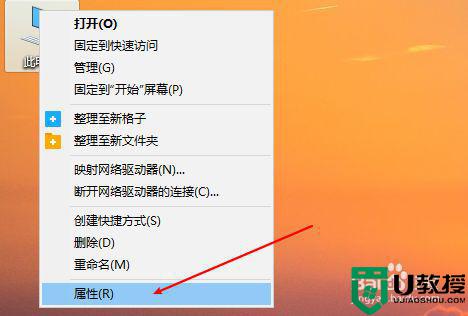
2、然后点击顶部的“控制面板”,回到控制面板的界面。
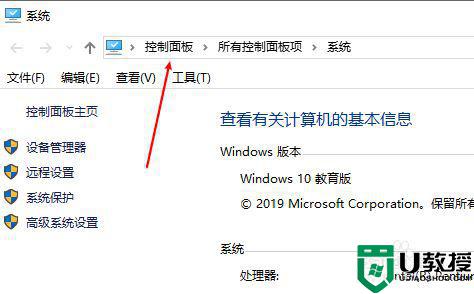
3、再在右侧修改查看方式为“大图标”。
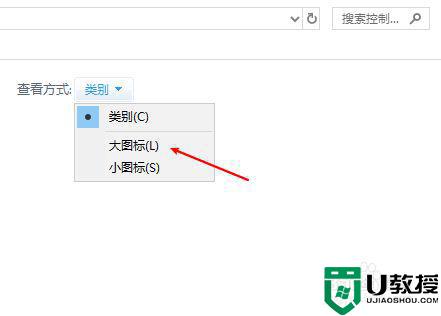
4、然后找到并点击打开internet 选项。
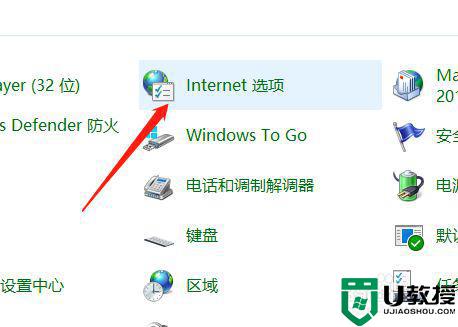
5、在打开的属性面板中点击切换到“高级”选项卡。
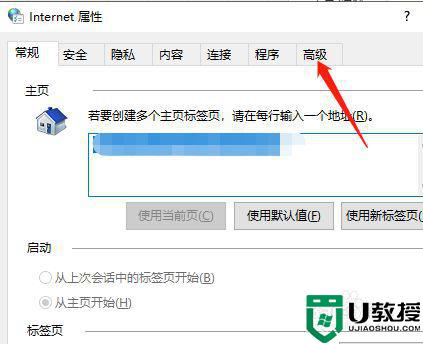
6、在高级面板中下滑,找到TLS选项,勾选“使用TLS1.0”、“使用TLS1.1”、“使用TLS1.3”几个选项,然后确定保存。
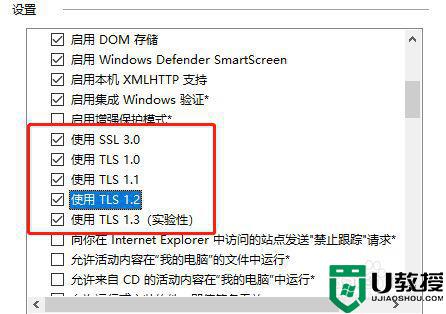
以上就是win10显示使用不安全的tls安全设置的解决方法,有遇到同样的问题,可以按上面的方法来进行解决。
win10显示使用不安全的tls安全设置怎么解决相关教程
- win10 TLS安全设置未设置怎么回事 win10显示tls安全设置未设置为默认设置如何解决
- tls安全设置怎么设置为默认设置win10
- 微软win10电脑tls安全设置怎么设置为默认设置
- 打开win10安全中心显示需要使用新应用打开怎么办
- win10画面显示不全怎么解决 win10显示桌面不全的修复方法
- w10打开程序安全提示怎么关闭 w10打开程序不显示安全提示设置方法
- win10如何使用msconfig进入安全模式 win10进入安全模式的详细步骤
- win10设置里没看到安全中心什么原因 win10设置里看不到安全中心选项的解决方法
- Win10安全模式打不开什么原因 Win10安全模式打不开的解决步骤
- win10怎么设置安全等级 win10安全等级设置
- Win11如何替换dll文件 Win11替换dll文件的方法 系统之家
- Win10系统播放器无法正常运行怎么办 系统之家
- 李斌 蔚来手机进展顺利 一年内要换手机的用户可以等等 系统之家
- 数据显示特斯拉Cybertruck电动皮卡已预订超过160万辆 系统之家
- 小米智能生态新品预热 包括小米首款高性能桌面生产力产品 系统之家
- 微软建议索尼让第一方游戏首发加入 PS Plus 订阅库 从而与 XGP 竞争 系统之家
热门推荐
win10系统教程推荐
- 1 window10投屏步骤 windows10电脑如何投屏
- 2 Win10声音调节不了为什么 Win10无法调节声音的解决方案
- 3 怎样取消win10电脑开机密码 win10取消开机密码的方法步骤
- 4 win10关闭通知弹窗设置方法 win10怎么关闭弹窗通知
- 5 重装win10系统usb失灵怎么办 win10系统重装后usb失灵修复方法
- 6 win10免驱无线网卡无法识别怎么办 win10无法识别无线网卡免驱版处理方法
- 7 修复win10系统蓝屏提示system service exception错误方法
- 8 win10未分配磁盘合并设置方法 win10怎么把两个未分配磁盘合并
- 9 如何提高cf的fps值win10 win10 cf的fps低怎么办
- 10 win10锁屏不显示时间怎么办 win10锁屏没有显示时间处理方法

